ppt时间轴怎么做?很多小伙伴在工作或者学习时都需要使用到ppt这款软件来制作幻灯片,根据图片文字以及动画的结合可以让我们演讲的内容更加丰富。有时如果需要根据时间线来讲解的话,制作一个时间轴会更加清晰。那么今天小编就来告诉大家ppt时间轴怎么做,一起来看看吧。
ppt时间轴怎么做
1、首先新建一个ppt;

2、然后在上方的菜单栏中点击“插入”,然后点击“关系图”;

3、此时出现了一些关系图的模板,我们点击右边“分类”中的“时间轴”;

4、我们选择一款喜欢的时间轴样式,然后点击右下角的“插入”;

5、这样时间轴模板就插入到了幻灯片中,我们对其中的文字内容进行修改;

6、点击时间轴边框右上角的“更改个数”;

7、可以根据自己的需求修改时间轴个数,这样一个简单的时间轴就制作而成了,是不是非常简单呢?

以上就是小编今天为大家带来的ppt时间轴怎么做以及如何在ppt里加入时间轴全部内容,希望能够帮助到大家。
总结以上是真正的电脑专家为你收集整理的ppt时间轴怎么做 如何在ppt里加入时间轴的全部内容,希望文章能够帮你解决所遇到的问题。
如果觉得真正的电脑专家网站内容还不错,欢迎将真正的电脑专家推荐给好友。







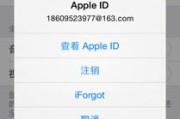

评论列表